人力资源管理系统 使用说明书
- 格式:docx
- 大小:12.23 KB
- 文档页数:3

人力资源管理系统使用手册第一章:系统概述 (3)1.1 系统简介 (3)1.2 功能特点 (3)1.3 系统架构 (3)第二章:用户注册与登录 (4)2.1 用户注册 (4)2.1.1 注册界面设计 (4)2.1.2 注册信息验证 (4)2.1.3 账户激活 (4)2.2 用户登录 (4)2.2.1 登录界面设计 (4)2.2.2 登录验证 (5)2.2.3 登录成功与失败处理 (5)2.3 密码找回与修改 (5)2.3.1 密码找回 (5)2.3.2 密码修改 (5)第三章:组织架构管理 (5)3.1 部门管理 (5)3.2 员工管理 (6)3.3 职位管理 (6)第四章:招聘管理 (6)4.1 招聘需求发布 (6)4.2 招聘渠道管理 (7)4.3 面试安排与评估 (7)第五章:员工培训与发展 (8)5.1 培训计划管理 (8)5.1.1 培训需求分析 (8)5.1.2 培训计划制定 (8)5.1.3 培训计划实施 (8)5.1.4 培训计划调整 (8)5.2 培训课程管理 (8)5.2.1 课程设计 (8)5.2.2 课程开发 (8)5.2.3 课程实施 (9)5.2.4 课程评价 (9)5.3 培训评估与反馈 (9)5.3.1 培训效果评估 (9)5.3.2 培训反馈收集 (9)5.3.3 培训成果转化 (9)5.3.4 持续改进 (9)第六章:薪酬福利管理 (9)6.1 基础工资管理 (9)6.2 绩效考核管理 (10)6.3 奖金与福利管理 (10)第七章:考勤管理 (11)7.1 考勤数据录入 (11)7.1.1 考勤数据录入原则 (11)7.1.2 考勤数据录入流程 (11)7.1.3 考勤数据录入注意事项 (11)7.2 考勤异常处理 (11)7.2.1 考勤异常定义 (11)7.2.2 考勤异常处理流程 (11)7.2.3 考勤异常处理注意事项 (11)7.3 考勤报表统计 (12)7.3.1 考勤报表统计原则 (12)7.3.2 考勤报表统计流程 (12)7.3.3 考勤报表统计注意事项 (12)第八章:员工关系管理 (12)8.1 员工档案管理 (12)8.2 员工异动管理 (12)8.3 员工离职管理 (13)第九章:报表与数据分析 (13)9.1 报表查询 (13)9.2 数据分析 (14)9.3 报表导出与打印 (14)第十章:系统设置 (14)10.1 权限管理 (14)10.1.1 用户角色分配 (14)10.1.2 权限控制 (14)10.1.3 权限审批 (15)10.1.4 权限变更与回收 (15)10.2 参数设置 (15)10.2.1 系统参数 (15)10.2.2 业务参数 (15)10.2.3 用户参数 (15)10.2.4 安全参数 (15)10.3 系统日志 (15)10.3.1 操作日志 (15)10.3.2 异常日志 (15)10.3.3 系统日志 (16)10.3.4 日志管理 (16)第十一章:移动端应用 (16)11.1 移动端登录与使用 (16)11.2 消息推送与通知 (16)11.3 移动端功能介绍 (16)第十二章:常见问题与解答 (17)12.1 系统操作问题 (17)12.2 功能使用问题 (17)12.3 技术支持与联系 (18)第一章:系统概述1.1 系统简介本文主要介绍一种新型的智能系统,该系统旨在提高工作效率,优化资源配置,满足现代社会对智能化、自动化需求的不断增长。
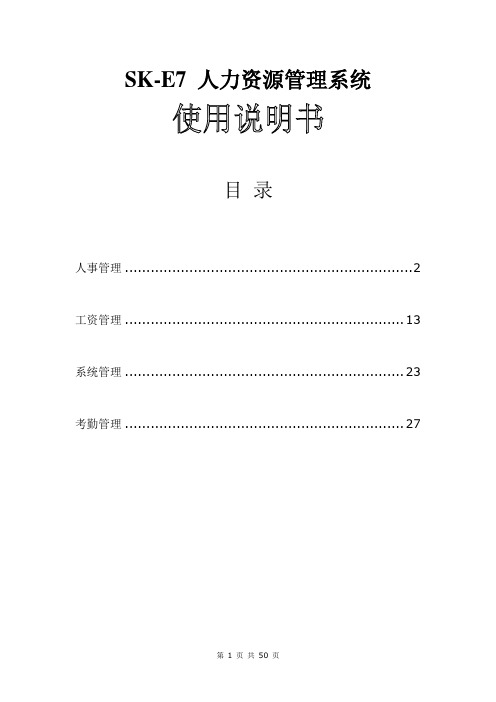
SK-E7 人力资源管理系统目录人事管理 (2)工资管理 (13)系统管理 (23)考勤管理 (27)人事管理注:(带*号的为注册过的标准版、高级版才有此功能,考勤版无此功能或为特定机型功能)人事参数设置*人事参数设置包括人事资料设置、列表项目设置、人事提醒参数设置。
用户可以在”人事资料设置”中自定义人事项目列表和人事项目,界面如下图所示:人事项目列表的类型有系统定义和用户定义两种类型,系统定义类型是软件自动生成的项目表,用户自定义的类型属于用户类型,系统定义表不可以删除,用户定义表可以删除;可以对人事项目表增加人事项目,项目类型包括文本、数字、日期、备注和列表项,列表项的值在”列表项目设置”里增加。
人事项目列表”是否显示”打勾,项目表会在”人事资料”信息栏显示,人事项目”是否显示”打勾,项目会在项目表信息栏下的表格中显示;用户可以根据需要导出的人事资料格式而选择哪些项目显示。
“列表项目设置”:对列表项添加值。
界面如下图所示:如图所示,左边显示列表项的名称,右边显示列表项的值,值有系统定义和用户定义两种类型,系统定义类型是系统自动生成的,用户增加的属于用户定义类型,系统定义类型不允许删除,用户定义类型允许删除。
“人事提醒参数设置”:包括生日提醒、试用期到期、合同到期、就业证到期、身份证到期、暂住证到期、健康证到期提醒等。
界面如下图所示:用户可以选择要提醒的人员,设置提前的天数,选择自动提醒时,系统对比当前日期是否在提前天数的范围,如果在范围内,在进入系统时会弹出提醒窗口。
部门管理用于管理公司的部门组织结构。
界面如下图所示:可以分级维护部门上下级关系,最多可分5级;“添加子部门”:选择部门,添加对应的子部门;“删除部门”:如果该部门有员工,则该部门不能被删除,如果要删除,请在员工异动中把部门下的员工调动到其它部门。
人事备忘录*可以查询和导出人事提醒信息,界面如下图所示:文档管理*用户可以直接管理与查看文档,界面如下图所示:在”编辑”菜单下,可以选择增加或删除文档,点击”浏览”按钮添加文档;双击文档名称或者点击”运行”按钮,即可在阅读区域查看文档内容,双击阅读区域可以打开原文件,方便用户管理与查看文档。
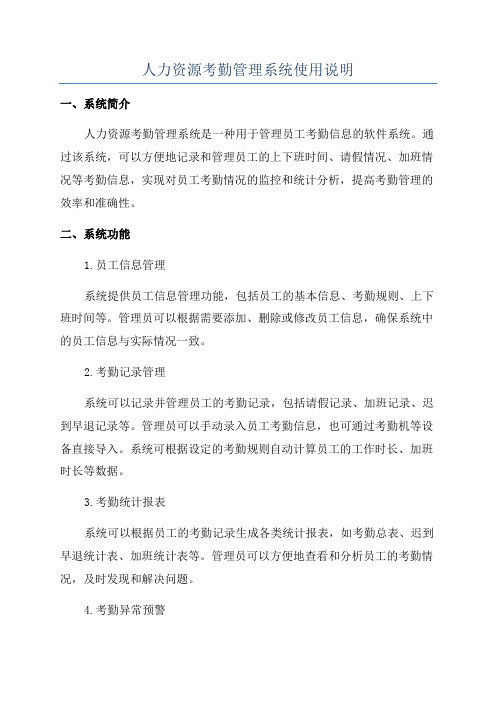
人力资源考勤管理系统使用说明一、系统简介人力资源考勤管理系统是一种用于管理员工考勤信息的软件系统。
通过该系统,可以方便地记录和管理员工的上下班时间、请假情况、加班情况等考勤信息,实现对员工考勤情况的监控和统计分析,提高考勤管理的效率和准确性。
二、系统功能1.员工信息管理系统提供员工信息管理功能,包括员工的基本信息、考勤规则、上下班时间等。
管理员可以根据需要添加、删除或修改员工信息,确保系统中的员工信息与实际情况一致。
2.考勤记录管理系统可以记录并管理员工的考勤记录,包括请假记录、加班记录、迟到早退记录等。
管理员可以手动录入员工考勤信息,也可通过考勤机等设备直接导入。
系统可根据设定的考勤规则自动计算员工的工作时长、加班时长等数据。
3.考勤统计报表系统可以根据员工的考勤记录生成各类统计报表,如考勤总表、迟到早退统计表、加班统计表等。
管理员可以方便地查看和分析员工的考勤情况,及时发现和解决问题。
4.考勤异常预警系统可以根据设定的考勤规则自动判断员工的考勤异常情况,如迟到早退超过规定次数、请假未经批准等。
一旦发现异常情况,系统会及时向管理员发送预警信息,帮助管理员及时采取相应措施。
5.考勤数据备份与恢复系统支持考勤数据的备份和恢复功能,管理员可以定期将考勤数据备份到指定的位置,以防止数据丢失或损坏。
同时,系统也提供数据恢复功能,以便管理员在需要时可以恢复备份的数据。
三、系统使用步骤1.登录系统打开人力资源考勤管理系统,输入正确的用户名和密码,点击登录按钮进入系统。
2.员工信息管理进入系统后,点击员工信息管理模块,可以查看、添加、修改或删除员工的基本信息,包括姓名、部门、职位、工号等。
3.考勤信息录入点击考勤记录管理模块,可以手动录入或通过考勤机等设备导入员工的考勤信息。
录入时需填写员工的上下班时间、请假申请或加班记录等。
4.考勤数据统计点击考勤统计报表模块,可以根据需要生成各类统计报表,如考勤总表、迟到早退统计表、加班统计表等。
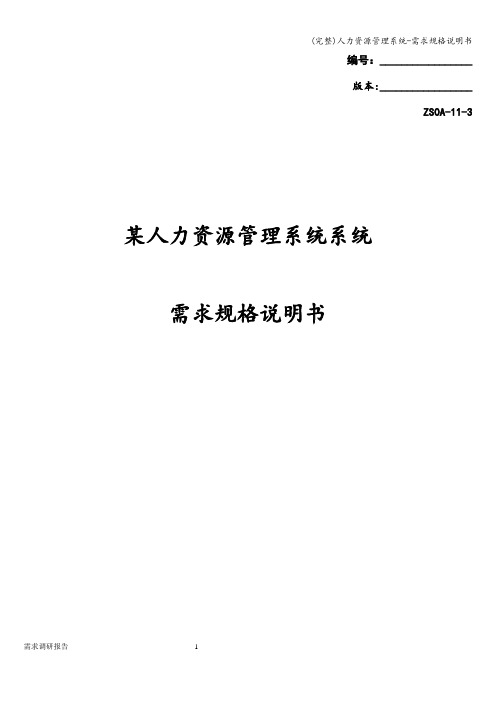
编号:_________________版本:_________________ZSOA-11-3某人力资源管理系统系统需求规格说明书功能介绍平台介绍本系统是一个为某公司开发的人力资源平台,系统构筑中融合了现代人力资源管理理念,将人力资源管理工作上升到战略高度,以提升组织管理能力和战略执行能力为目标,创建以能力素质模型为基础的任职管理体系和以绩效管理为核心的评估与激励体系,既是先进的业务操作软件,也是优秀的人力资源管理解决方案.具体包括:人员信息管理、考勤管理、基础功能设置、人事管理平台、基础信息统计、系统管理六大模块。
平台框架需求描述1)用户登录某公司人力资源系统进行人员信息的管理。
2)用户系统可以进行考勤的记录以及统计.3)用户在系统中进行基础信息的设置。
4)用户可以对系统中的人员进行入职、离职、调岗等操作。
5)用户可以统计系统中人员的信息6)用户可以对系统进行备份等安全设置。
功能介绍1人员信息管理1.1. 基础信息管理1.1.1.人员信息管理列表:如下图:1.1.2.查询功能:1.1.3.新增功能:1.1.4.编辑功能:1.1.5.删除功能:1.2. 工作经历管理1.2.1.查询功能:如下图1.2.2.新增功能点击菜单右侧的新增按钮,工号需填在基础信息中存在的工号1.2.3.删除功能:点击菜单右侧删除按钮,可进行单项或多项删除。
1.2.4.编辑功能:1.3.1.查询功能:如下图1.3.2.新增功能:1.3.3.删除功能:1.3.4.编辑功能:1.4.1.查询功能:如下图1.4.2.新增功能:1.4.3.删除功能:1.4.4.编辑功能:1.5.1.查询功能:如下图1.5.2.新增功能:1.5.3.删除功能:1.5.4.编辑功能:1.6.1.查询功能:如下图1.6.2.新增功能:1.6.3.删除功能:1.6.4.编辑功能:1.7.1.查询功能:如下图1.7.2.新增功能:1.7.3.删除功能:1.7.4.编辑功能:1.8.1.查询功能:如下图1.8.2.新增功能:1.8.3.删除功能:1.8.4.编辑功能:1.9.1.查询功能:如下图1.9.2.新增功能:1.9.3.删除功能:1.9.4.编辑功能:1.10.1.查询功能:如下图1.10.2.新增功能:1.10.3.删除功能:1.10.4.编辑功能:1.11.1.查询功能:如下图1.11.2.新增功能:1.11.3.删除功能:1.11.4.编辑功能:2.考勤管理2.1. 机器考勤管理管理2.1.1.查询功能:点击右上角查询按钮,可进行查询。

人力资源信息管理系统的使用指南说明书概述人力资源信息管理系统(HRIMS)是一种针对企业人力资源管理需求而设计的软件系统。
本使用指南旨在提供关于HRIMS的详细说明和操作指导,帮助用户快速上手并高效运用。
一、账号注册和登录1. 安装HRIMS应用并打开,点击“注册”按钮。
2. 填写必要的个人信息,并创建账号和密码。
3. 注册成功后,使用注册的账号和密码登录系统。
二、个人信息管理1. 登录系统后,点击“个人信息”选项。
2. 在个人信息界面,可以修改个人基本资料(姓名、性别、出生日期等)、联系方式(手机号、邮箱)和履历信息(教育经历、工作经验等)。
3. 确保信息的准确性,并及时更新变更。
三、招聘管理1. 登录系统后,点击“招聘管理”选项。
2. 在招聘管理界面,可以发布招聘岗位、查看简历、筛选候选人等。
3. 点击“发布招聘岗位”,填写相关岗位要求和条件,提交后即发布招聘信息。
4. 点击“查看简历”,可以查看申请该岗位的候选人简历。
5. 通过筛选功能,可以根据候选人的条件和地域进行筛选,快速找到适合的人选。
四、员工入职管理1. 登录系统后,点击“员工入职管理”选项。
2. 在员工入职管理界面,可以记录新员工的基本信息、入职时间、岗位等。
3. 点击“新建入职员工”按钮,在弹出的界面填写相关信息,并保存。
4. 新员工信息录入后,系统会自动生成员工编号。
5. 根据需求,可通过“查询”功能查找已录入员工信息。
五、培训管理1. 登录系统后,点击“培训管理”选项。
2. 在培训管理界面,可以查看公司内部的培训计划和培训课程。
3. 点击“查看培训计划”,可以了解培训的时间、地点和内容。
4. 点击“参与培训”,即可报名参加感兴趣的培训课程。
六、薪资管理1. 登录系统后,点击“薪资管理”选项。
2. 在薪资管理界面,可以查看和管理员工的薪资信息。
3. 点击“查看薪资”,可以查询指定员工的薪资详情。
4. 根据需要,可对薪资进行调整或增加新员工的薪资信息。

人事管理系统说明书介绍人事管理系统是一种用于管理组织内部人事信息的软件系统。
通过该系统,企业可以方便地管理员工档案、考勤记录、薪资福利、绩效评定等相关信息,帮助企业更加高效地进行人力资源管理。
功能模块1.员工信息管理–添加、查看、编辑、删除员工信息。
–员工档案管理,包括个人信息、合同信息、工资信息等。
2.考勤管理–记录员工的考勤情况,包括迟到、早退、旷工等情况。
–生成考勤报表,方便管理人员进行考勤统计。
3.薪资福利管理–记录员工的薪资信息,包括基本工资、绩效工资、奖金、扣款等。
–管理员工的福利待遇,如社保、公积金、医疗保险等。
4.绩效评定–设定绩效评定标准,评估员工的工作表现。
–根据绩效评定结果,调整员工的薪资待遇。
5.培训管理–记录员工参加的培训情况,及时更新员工的培训记录。
–安排培训计划,提升员工的专业技能。
使用方法1.登录–输入用户名和密码进行登录。
–区分管理员和普通员工角色,根据权限不同可以操作的功能模块也不同。
2.员工信息管理–在员工信息管理模块,可以进行员工信息的增删改查操作。
–每位员工都有一个唯一的员工编号,用于标识员工身份。
3.考勤管理–员工每天上班后,需进行考勤打卡。
–管理员可以通过系统查看员工的考勤记录,及时发现异常情况。
4.薪资福利管理–管理员可根据员工的工作表现,调整员工的薪资待遇。
–保障员工的福利待遇符合公司政策和法律法规。
5.绩效评定–设置明确的绩效评定标准,公平公正地评价员工的工作表现。
–根据绩效评定结果,奖励或惩罚员工,激励员工提高工作绩效。
总结人事管理系统是企业人力资源管理的重要工具,能够帮助企业更加高效地管理员工信息,提升人力资源管理的效率和质量。
企业可以根据实际需求定制人事管理系统,满足不同规模、不同行业的企业的需求,提升企业管理的水平和竞争力。

人力资源使用说明人力资源系统网址http://192.168.17.68:8081/hr-hongye/用户名:000密码:1234561.人事管理 (3)1.1基础信息设置 (3)1.1.1 职位信息管理 (3)1.1.2 其余信息管理 (3)1.2 组织机构管理 (3)1.2.1 组织架构图 (4)1.3 在职管理 (5)1.3.1 基本人员管理 (5)1.3.2 兼职人员管理 (6)1.3.3 退休(在职)人员管理 (6)1.4人事事务管理 (7)1.4.1 试用人员管理 (7)1.4.2 转正人员管理 (8)1.4.3 异动人员管理 (9)1.4.4 辞退人员管理 (10)1.4.5 辞退人员管理 (10)1.4.6 返聘人员管理 (10)1.4.7 借调人员管理 (10)1.5不在职管理 (10)1.6后备人才管理 (10)1.7离退休管理 (10)1.8离职管理 (10)1.9离职管理 (10)1.9.1合同文档管理 (10)1.9.2员工合同管理 (11)1.9.3 过往合同管理 (13)1.9.4 变更记录表 (14)1.9.5操作记录 (14)1.10自定义预警 (14)1.10.1合同到期提醒 (14)1.10.2 员工生日提醒 (14)1.11政策制度管理 (15)2.考勤管理 (15)2.1薪资项目管理 (15)2.2薪资模版设置 (16)2.2.1薪资模版管理 (16)2.3薪资核算管理 (17)2.4薪资发放管理 (19)2.5薪资汇总管理 (19)2.5.1部门工资汇总 (19)2.5.2部门工资年报 (19)2.5.3部门年度工资台帐 (20)2.5.4员工工资汇总 (20)2.5.5员工年度工资台帐 (20)3.考勤管理 (21)3.1员工考勤信息管理 (21)3.1.1 未审核信息管理 (21)3.1.2信息导入与导出 (21)4.社保福利 (21)4.1基础信息设置 (22)4.1.1银行信息管理 (22)4.1.2社保种类管理 (22)4.1.3缴费基数管理 (22)4.1.4社保参数管理 (22)4.1.5福利种类管理 (22)4.2费用录入 (22)4.2.1社保费用信息 (22)4.2.2福利费用信息 (23)4.2.2福利费用导入 (23)4.3费用审核 (23)4.4期末结账 (23)4.5期末上报 (23)5.系统设置 (23)5.1用户列表 (23)5.2用户角色 (23)5.3角色管理 (23)5.4权限列表 (23)5.5权限类别 (23)6.修改密码 (23)1.人事管理1.1基础信息设置基础信息包括职位、职等、职级、用工形式、职工类别的操作。
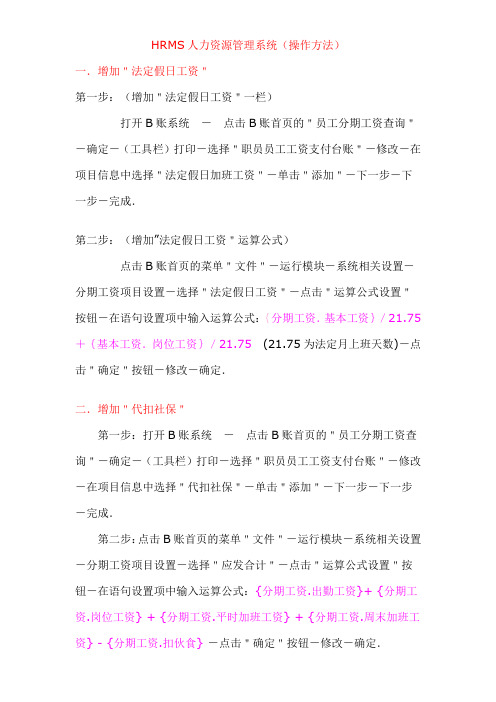
HRMS人力资源管理系统(操作方法)
一.增加"法定假日工资"
第一步:(增加"法定假日工资"一栏)
打开B账系统-点击B账首页的"员工分期工资查询"-确定-(工具栏)打印-选择"职员员工工资支付台账"-修改-在项目信息中选择"法定假日加班工资"-单击"添加"-下一步-下一步-完成.
第二步:(增加”法定假日工资"运算公式)
点击B账首页的菜单"文件"-运行模块-系统相关设置-分期工资项目设置-选择"法定假日工资"-点击"运算公式设置"按钮-在语句设置项中输入运算公式:{分期工资.基本工资}/21.75+{基本工资.岗位工资}/21.75(21.75为法定月上班天数)-点击"确定"按钮-修改-确定.
二.增加"代扣社保"
第一步:打开B账系统-点击B账首页的"员工分期工资查询"-确定-(工具栏)打印-选择"职员员工工资支付台账"-修改-在项目信息中选择"代扣社保"-单击"添加"-下一步-下一步-完成.
第二步:点击B账首页的菜单"文件"-运行模块-系统相关设置-分期工资项目设置-选择"应发合计"-点击"运算公式设置"按钮-在语句设置项中输入运算公式:{分期工资.出勤工资}+ {分期工资.岗位工资} + {分期工资.平时加班工资} + {分期工资.周末加班工资} - {分期工资.扣伙食}-点击"确定"按钮-修改-确定.。

人力资源管理系统的使用教程随着科技的不断发展,人力资源管理系统(Human Resource Management System,简称HRMS)成为了企业管理中不可或缺的一部分。
它通过集成各种功能模块,帮助企业高效地管理人力资源,提高组织的绩效和竞争力。
本文将介绍人力资源管理系统的使用教程,帮助读者更好地了解和应用该系统。
一、系统登录与权限设置首先,用户需要打开人力资源管理系统的网页或软件,并输入正确的用户名和密码进行登录。
一般情况下,系统管理员会提供给每个用户独立的账号和密码。
登录成功后,用户可以根据自己的权限设置进行操作。
在系统中,管理员可以根据不同岗位的需要,设置不同的权限。
例如,人事部门的员工可以查看和编辑员工档案、薪资信息等,而普通员工只能查看自己的个人信息。
通过合理的权限设置,可以保护企业的敏感信息和数据安全。
二、员工档案管理人力资源管理系统的一个重要功能是员工档案管理。
在系统中,管理员可以创建和维护每个员工的档案,包括个人信息、入职信息、合同信息、培训记录等。
员工也可以通过系统查看自己的档案,了解个人信息的完整性和准确性。
管理员可以根据需要进行员工档案的筛选和搜索,方便快速找到特定员工的信息。
同时,系统还提供了档案的导入和导出功能,方便管理员进行批量操作和数据备份。
三、招聘与招聘管理人力资源管理系统还提供了招聘功能,帮助企业进行人才招聘和管理。
管理员可以发布招聘岗位、筛选简历、安排面试等。
同时,系统还提供了招聘流程的跟踪和统计功能,方便管理员了解招聘情况和效果。
招聘管理模块还可以帮助企业建立人才库,将合适的候选人信息存储在系统中,方便未来的招聘需求。
这样可以节省时间和成本,提高招聘效率。
四、绩效管理绩效管理是企业管理中的重要环节。
人力资源管理系统提供了绩效管理模块,帮助企业进行绩效考核和评估。
管理员可以设定绩效指标、制定考核计划,并将员工的绩效数据录入系统。
系统还提供了绩效数据的分析和报表功能,帮助企业了解员工的绩效情况和整体绩效水平。
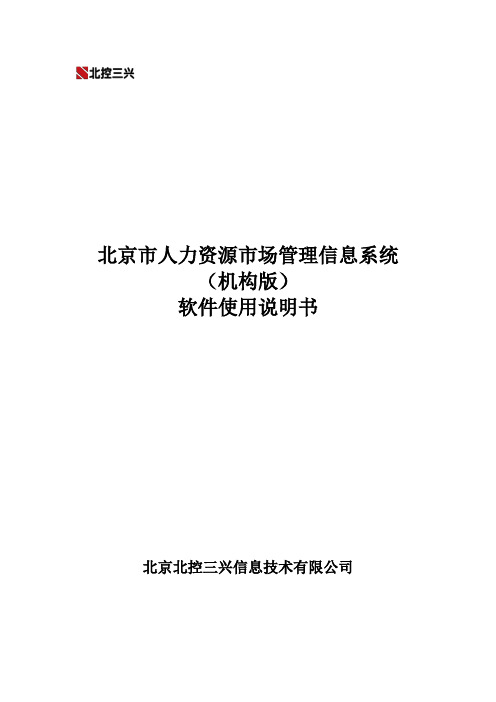
北京市人力资源市场管理信息系统(机构版)软件使用说明书北京北控三兴信息技术有限公司业务概述随着两局的合并和业务的发展需要,北京市人力资源市场处管理的人力资源服务机构迫切需要纳入全市统一的人力资源市场信息系统,进行统一管理和服务,在市人力资源市场信息系统的平台上,通过最新的信息技术手段,搭建人力资源服务机构管理子系统,实现人力资源服务机构管理的网络化、信息化,提高人力资源市场管理的服务水平和工作效率,为首都人力资源市场的发展和各级领导决策提供数据支撑。
北京市人力资源和社会保障局人力资源市场处为了加强人力资源市场管理,维护人力资源市场秩序,促进人力资源市场的健康发展,依据国家和北京市的有关法律、法规和政策,依法对人力资源服务机构的设立、变更、年审和注销等进行管理,对人力资源服务机构从事的各类中介服务进行监督检查和考核,逐步建立人力资源服务机构的诚信体系,保护用人单位、劳动者和人力资源服务机构的合法权益。
公司项目组通过一段时间的调研、演示将此办法的信息化实施进行了由粗略到详细的讨论,最终由客户确定了信息化后在系统中进行的具体操作。
系统操作第一章人力资源服务机构登录及密码维护1.1访问北京市人力资源市场管理信息系统登录界面需在浏览器地址栏内输入地址(推荐使用6及以上版本浏览器)。
(图1)(图1)1.2北京市人力资源市场管理信息系统已经取得人力资源服务许可的机构和新注册的用户选择对应的登录方式登录此系统。
(图2-1)(图2-1)对于已经取得人力资源服务许可的机构“密码”为系统初始化数据时给出的密码(000000);按照图片输入校验码,校验码不区分大小写。
机构登录系统后提示“密码为系统初始化的密码,请进行修改”(图2-2),如果机构未修改密码,在进行任何操作时都会弹出提示框,直至修改密码。
(图2-2)点击“确定”后,将会直接进入系统登录密码维护界面。
1.3系统登录密码维护人力资源服务机构登录系统后可以修改自己的登录密码。

人力资源管理系统-需求说明书人力资源管理系统-需求说明书1:引言- 目的:本文档旨在明确人力资源管理系统的具体功能和需求,为开发团队提供明确的指导。
- 范围:本需求说明书涵盖了人力资源管理系统的各个模块和功能。
2:业务背景- 描述当前组织的人力资源管理情况和存在的问题。
- 简要介绍组织的规模、人员结构和业务需求。
3:功能需求3.1 员工信息管理- 员工基本信息维护:包括个人信息、联系方式、职务信息等。
- 员工档案管理:包括员工的合同信息、绩效评估、培训记录等。
3.2 薪资管理- 工资计算:根据员工的考勤、请假及绩效等信息,计算工资。
- 薪酬奖励管理:记录并维护员工的津贴、奖金和福利待遇等信息。
3.3 招聘管理- 职位发布:发布组织内部和外部职位空缺信息。
- 简历管理:收集、筛选和管理求职者的简历。
- 面试管理:安排和记录候选人的面试过程。
- 招聘进度跟踪:跟踪招聘流程中的进展,记录面试结果和录用情况。
3.4 培训管理- 课程管理:提供培训课程的发布、安排和管理功能。
- 参训人员管理:记录员工参加培训的情况。
- 培训成果评估:对培训效果进行评估和反馈。
3.5 绩效管理- 目标设定:设定员工的工作目标和绩效指标。
- 绩效考核:根据设定的目标和指标,对员工的绩效进行评估和打分。
- 绩效报告:员工的绩效报告,用于薪资调整和晋升决策。
3.6 离职管理- 离职申请:员工申请离职的流程管理。
- 离职手续:管理员工离职所需办理的手续和资料。
4:非功能需求4.1 安全性要求- 数据访问控制:只有授权人员可以访问敏感信息。
- 数据加密:在数据传输和存储过程中,对敏感数据进行加密。
- 用户权限管理:根据岗位和职位安排合适的权限。
4.2 可靠性要求- 数据备份:定期备份数据以防数据丢失。
- 系统稳定性:保证系统能持续运行,故障及时修复。
4.3 性能要求- 响应时间:系统对员工的操作请求需快速响应,保证员工的使用体验。
5:用户界面需求- 界面简单直观:易于员工使用和操作。

高校人事管理系统说明书一、系统概述高校人事管理系统是针对高校人事管理流程设计开发的一款信息化系统,旨在提高高校人事管理效率、简化流程、降低工作负担。
二、功能特点1.人员管理:包括教师、行政人员、工作人员等各类人员的信息管理,包括基本信息、考勤、薪资等。
2.招聘管理:支持发布招聘信息、管理招聘流程、评估招聘结果等功能。
3.考勤管理:实现人员考勤打卡、请假、加班等管理,提供考勤报表和统计功能。
4.薪资管理:包括工资核算、发放管理、社会保险等相关功能。
5.绩效管理:支持设定绩效考核指标、评估绩效结果、制定奖惩措施等功能。
三、系统架构高校人事管理系统采用B/S架构(Browser/Server,即浏览器/服务器模式),前端采用HTML、CSS、JavaScript等技术,后端采用Java开发,并结合数据库技术实现数据存储与处理。
四、使用说明1.登录:用户需输入用户名和密码进行登录,系统将进行身份验证并进入相应模块。
2.功能模块:系统根据用户角色提供不同的功能模块入口,例如管理员可以进行人员管理、招聘管理等操作。
3.操作流程:用户可以根据系统提供的操作指南完成相应操作,系统将实时反馈处理结果。
五、系统优势1.智能化:系统提供智能化的人事管理功能,提高工作效率。
2.信息化:实现高校人事管理信息化,方便数据统计与分析。
3.安全性:采用严格的权限控制和数据加密技术,确保信息安全。
六、技术支持如对系统操作、功能有疑问或建议,可联系系统维护人员进行技术支持。
七、版本更新系统会定期进行版本更新,增加新功能、修复BUG等,以提供更好的使用体验。
以上为《高校人事管理系统说明书》的主要内容,希望能为您提供清晰的系统操作指南。
祝您使用愉快!。

人力资源管理系统需求分析说明书编写:农贤钢日期:2014-03-19审核:日期:批准:日期:受控状态:是发布版次:1.0 日期:编号:变更记录签字确认目录1 概述 (4)1.1 目的 (4)1.2 背景 (4)1.3 范围 (4)1.4 运行环境 (5)1.4.1 软件环境 (5)2 需求说明 (6)2.1 系统功能流程 (6)2.1.1 系统功能层次模块图 (6)2.2 系统功能说明 (6)2.2.1 人员档案 (7)2.2.2 人事调配 (8)2.2.3 教育培训 (9)2.2.4 系统管理 (10)2.3 交付文档清单 (11)1概述1.1目的随着企业的信息化和体制改革的步伐,人才竞争使企业的人力资源面临前所未有的挑战。
越来越多的企业不断地加大对员工的投资,从而更好地吸引、保留和发展所需人才,使企业拥有持久的、强大的竞争优势。
我们将为企业提供全面的人力资管理解决方案,旨在满足快速成长的企业管理信息化需求,主要目的就是帮助客户快速持续和健康成长,并且使人力资源部门借助此管理系统从重复烦杂的日常管理事务中解脱出来,将更多精力投注于人力资源战略规划以支持和推动企业战略目标的实现,不断提升人力资源部对企业的价值,有效地提升企业的核心竞争力。
本说明书目的在于明确说明系统需求,界定系统实现功能的范围,指导系统设计以及编码。
本说明书的预期读者为:公司人力资源部人员,项目经理,系统分析员,系统设计人员,开发工程师,测试经理以及测试设计人员等。
1.2背景a)本软件系统的名称是:人力资源管理系统。
b)本项目的任务提出者及单位、开发者为桂林电子科技大学软件工程专业实训小组的全体成员。
本项目的用户是对于人力资源管理有需求的企业。
实现该软件的计算中心或计算机网络为桂林电子科技大学计算机实验中心。
c)该软件系统同其他系统或其他机构的基本的相互来往关系。
1.3范围系统包括的范围:人员档案、人事调配、考勤管理、教育培训。

HR人力资源管理系统需求分析说明书1. 介绍本文档旨在分析和总结HR人力资源管理系统的需求,以便开发团队更好地理解用户的需求和期望,从而设计出更符合用户需求的系统。
2. 系统背景HR人力资源管理系统是一种针对企业人力资源管理的信息化系统,旨在提高人力资源管理的效率和质量。
系统可以包括员工信息管理、招聘管理、绩效管理、培训管理等模块,以满足企业对于人力资源管理的各项需求。
3. 功能需求分析3.1 员工信息管理•系统应支持员工档案管理,包括基本信息、聘用情况、薪酬福利等相关信息的录入和管理。
•系统应具备员工查询功能,方便管理者随时了解员工的相关信息。
3.2 招聘管理•系统应支持招聘计划的制定和发布,包括招聘岗位、要求和流程等信息的管理。
•系统应能够快速筛选和管理求职者信息,支持面试安排和录用流程的管理。
3.3 绩效管理•系统应支持设定绩效考核指标和权重,以及员工绩效评定的流程管理。
•系统应能生成绩效报表和分析,帮助管理者识别绩效问题并及时调整。
3.4 培训管理•系统应支持培训计划的制定和发布,包括培训内容、讲师和时间地点等信息的管理。
•系统应能够记录员工参加培训的情况,以及培训效果的跟踪与评估。
4. 非功能需求分析4.1 安全性•系统应具备数据加密和访问权限控制的功能,确保用户信息的安全性和隐私保护。
4.2 可靠性•系统应具备备份和恢复机制,防止数据丢失或损坏,确保系统持续稳定运行。
4.3 可扩展性•系统应具备良好的扩展性,支持系统功能和性能的灵活扩展和升级。
5. 总结本文对HR人力资源管理系统的需求进行了详细分析,包括功能需求和非功能需求,希望可以为系统开发和设计提供参考和指导。
在开发过程中,需密切与用户沟通和协作,确保系统能够真正满足用户的需求和期望,提升人力资源管理效率和质量。
以上为HR人力资源管理系统需求分析说明书。
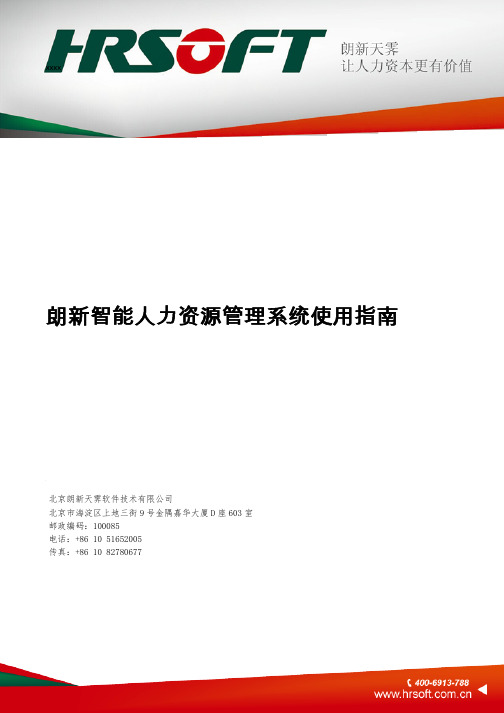
xxxx朗新智能人力资源管理系统使用指南北京朗新天霁软件技术有限公司北京市海淀区上地三街9号金隅嘉华大厦D座603室邮政编码:100085电话:+86 10 51652005传真:+86 10 82780677云人力资本管理软件价值体现有如下几点:l 省钱:提高人力资源管理的透明度,节约人力资源使用成本1-5%以上。
通过系统计算与控制避免手工计算类错误,通过对离职、加班等控制减少可能出现的漏洞成本。
通过岗位规划,工作量分析,人员定编,人力成本的调查、规划、预算、审核让人力成本更合理。
让组织规划更合理、高效,激发员工潜力,使人力资本投入产生更高效益。
通过系统对培训、福利、激励投入等效益分析,让人力资本投入方向更明确。
l 省事:资源整合,信息共享,减少信息传递失真,避免信息孤岛与重复工作,提升企业形象与综合实力,增强员工爱厂意识。
l 省力:让人力资源主管人员从事务工人中解脱出来,参与企业管理与决策,让企业战略更全面,让人力资源部门更多精力投入管理控制中,让管理更规范,降低管理风险。
l 省时:提高数据准确及时性,及时发现问题及时纠正,给决策者准确的依据,让决策更合理。
l 省人:提高管理效率,减少事务工作量,事务性工作由系统自动统计分析,节约人手。
l 优化管理:让管理规范化、标准化、流程化、制度化,规范员工与组织行为,使之成为习惯,塑造优秀的企业文化。
l 提高企业竞争力:通过培训、激励,增强团队创造力与学习力,增强企业凝聚力与员工忠诚度,加强企业核心竞争能力。
l 提高管理:企业内外管理的系统化、流程化、科学化、信息化,极大的提高了管理工作的执行力和风险防范能力。
采⽤⼤数据、AI、Saas 平台,打造最新⼀代⼈⼒资本管理软件对应⼈⼒资本管理⽣态,全⾯掌控⼈的选、⽤、育、留的过程,是升⼈⼒管理运营价值与效能的重要⼯具。
朗新⼈⼒资本管理软件将⼈的能⼒与知识⽔平进⾏指标化描述并量化,从⼈才数量的积累提升为⼈⼒能⼒的储备,从⼈的管理深化为⼈的能⼒管理,并与企业其他维度的定量指标进⾏关联,作为决策依据提⾼企业精细化管理⽔平。
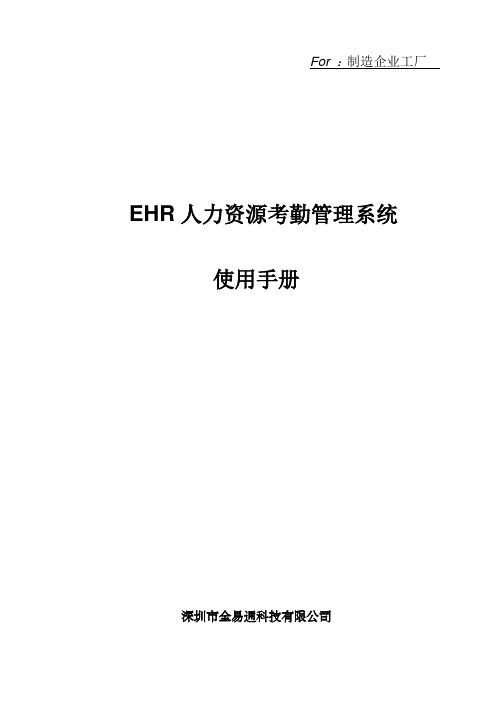
EHR人力资源考勤管理系统使用手册深圳市全易通科技有限公司EHR人力资源考勤系统功能简介第一章:人事信息管理人事管理中,最需要掌握的是新员工的入职和员工的离职,其他的都是附属的模块。
基本模块是部门设置、人事档案和人事变动/离职三个。
一、部门设置在设置部门前,要先定义好各级部门编码的长度,按“编码”可以设置各级部门编号的长度,设置后,不要在更改。
定义好编号长度后,就可以设置部门。
如下图:如果要在某部门下增加子部门,则选中该部门,再按“新增”,最多可以有五级子部门。
如一级部门编号为01,则其子部门编号为0101、0102等,前2位必须为01。
增加后部门编号不可以修改。
代码:表示该部门人员的员工编号的开始字符,例如行政部的员工编号代码为“AA”,则该部门的员工编号类似如:AA0001、AA0002等,代码“AA”后的编号长度的以“人事设置\员工编号”中的“编号长度”为准(当在“人事设置\员工编号”中,需要选择“自动增加”,并设置编号长度),如不需要则“代码”可以不用。
二、人事设置预先定义好职务、职称、文化程度、员工类型,以及员工编号的编码方式,定义后在“人事档案”中就可以选择,而不用输入。
对于职务,可以从txt文件中导入,文件中每行是一个职务;也可以将职务导出到txt文件中。
员工编号:如果选择了自动增加,则在“人事档案”中新增人员时,员工编号会自动出现,编号的长度为此处设置的编号长度。
如果在“部门设置\代码”中定义了部门中人员编号的前缀,则员工编号会自动加上前缀。
例如部门种员工编号代码为“A”,员工编号的长度为5,则员工编号类似如A00001、A00002等。
三、人事档案(待批准)如果录入的新员工资料,还不能作为正式的员工,则可以在“人事档案(待批准)”中输入,经过批准后,才能成为正式员工,成为正式员工后,在“人事档案”中才能显示。
此模块可以不用。
四、人事档案人事档案是人事管理的核心,在此可以新增、修改和删除员工资料。

人力资源管理系统人力资源管理系统是吉林省明日科技有限公司根据企业的实际需求开发而成,通过系统把几乎所有与人力资源相关的数据统一管理,形成了集成的信息源;使得人力资源管理人员得以摆脱繁重的日常工作,集中精力从战略的角度来考虑企业人力资源规划和政策。
读者将系统的原程序拷贝到本地计算机后,去掉文件夹的只读属性,按照《安装配置说明书》内容附加完系统数据库、配置完成服务器后,便可在本地计算机上运行网站了。
人力资源管理系统的登录界面如图1.1所示,输入用户名:admin 密码:admin 单击【提交】按钮,进入如图1.2所示的人资源管理系统。
图1.1 人力资源管理系统登录图1.2 人力资源管理系统人力资源管理系统主要包括:人员管理、招聘管理、培训管理、奖惩管理和薪金管理五大管理模块。
1.1 人员管理人员管理主要包括浏览人员信息和添加人员信息两部分。
通过这两个部分基本实现了人员的系统化管理。
单击【添加人员信息】按钮,系统自动进入如图1.3所示的界面。
通过该界面可以添加人员信息。
图1.3 添加人员信息单击“人员姓名”、“登录密码”、“出生日期”和“人员简介”的文本框,输入相关内容,勾选“性别”选项,勾选“是否管理员”选项,最后单击【提交】按钮即完成添加操作。
同时系统自动进入浏览人员信息的界面。
图1.4 浏览人员信息单击相应人员信息后的【修改】按钮,在系统弹出的修改人员信息的列表中单击各文本框即可进行修改,最后单击【提交】按钮即完成修改操作。
单击相应人员信息后的【删除】按钮即可删除相应的人员信息。
1.2 招聘管理招聘管理主要包括:添加应聘信息、浏览应聘信息和浏览人才库。
从人员信息的添写、浏览到人才信息的入库,保证了人力资源一体化的管理。
单击【添加应聘信息】按钮,界面右侧自动添加应聘信息的界面,如图1.5所示。
图1.5 添加应聘信息单击姓名、年龄、所学专业、学历、电话、职位、工作经验、毕业学校、Email和详细经历的文本框,输入相关的内容,勾选“性别”选项,最后单击【提交】按钮,系统自动进入浏览应聘信息的界面。
人力资源管理系统
人力资源管理系统是吉林省明日科技有限公司根据企业的实际需求开发而成,通过系统把几乎所有与人力资源相关的数据统一管理,形成了集成的信息源;使得人力资源管理人员得以摆脱繁重的日常工作,集中精力从战略的角度来考虑企业人力资源规划和政策。
读者将系统的原程序拷贝到本地计算机后,去掉文件夹的只读属性,按照《安装配置说明书》内容附加完系统数据库、配置完成服务器后,便可在本地计算机上运行网站了。
人力资源管理系统的登录界面如图1.1所示,输入用户名:admin 密码:admin 单击【提交】按钮,进入如图1.2所示的人资源管理系统。
图1.1 人力资源管理系统登录
图1.2 人力资源管理系统
人力资源管理系统主要包括:人员管理、招聘管理、培训管理、奖惩管理和薪金管理五大管理模块。
1.1 人员管理
人员管理主要包括浏览人员信息和添加人员信息两部分。
通过这两个部分基本实现了人员的系统化管理。
单击【添加人员信息】按钮,系统自动进入如图1.3所示的界面。
通过该界面可以添加人员信息。
图1.3 添加人员信息
单击“人员姓名”、“登录密码”、“出生日期”和“人员简介”的文本框,输入相关内容,勾选“性别”选项,勾选“是否管理员”选项,最后单击【提交】按钮即完成添加操作。
同时系统自动进入浏览人员信息的界面。
图1.4 浏览人员信息
单击相应人员信息后的【修改】按钮,在系统弹出的修改人员信息的列表中单击各文本框即可进行修改,最后单击【提交】按钮即完成修改操作。
单击相应人员信息后的【删除】按钮即可删除相应的人员信息。
1.2 招聘管理
招聘管理主要包括:添加应聘信息、浏览应聘信息和浏览人才库。
从人员信息的添写、浏览到人才信息的入库,保证了人力资源一体化的管理。
单击【添加应聘信息】按钮,界面右侧自动添加应聘信息的界面,如图1.5所示。
图1.5 添加应聘信息
单击姓名、年龄、所学专业、学历、电话、职位、工作经验、毕业学校、Email和详细经历的文本框,输入相关的内容,勾选“性别”选项,最后单击【提交】按钮,系统自动进
入浏览应聘信息的界面。
界面右侧自动显示所有的应聘者的人才信息,如图1.6所示。
图1.6 浏览人才信息
单击相应的信息后的【入库】按钮,该信息即被调入人才库,同时系统自动进入浏览人才库的界面。
同时可以查看所有人才库的信息。
如图1.7所示。
图1.7 人才库信息
单击相应信息后的【详细】按钮,可查看具体的人才信息,单击【删除】按钮,即可删除相应的人才信息。
1.3 培训管理
培训管理主要包括:添加培训计划、浏览培训计划和查看培训总结。
单击【添加培训计划】按钮,界面右侧自动显示添加培训计划的界面。
如图1.8所示。
图1.8 添加培训计划
单击各文本框,输入相应的内容,最后单击【提交】按钮,系统自动进入浏览培训计划界面。
通过此界面可查看已经添加的培训计划。
注意:填写时间的文本框时,正确的格式为:年-月-日
单击【浏览培训计划】按钮,界面右侧自动显示所有的培训计划信息。
如图1.9所示。
图1.9 浏览培训计划
单击相应的培训计划后面的【培训完成】按钮,系统自动进入培训总结的界面,如图1.10所示。
图1.10 培训总结
单击培训结果和培训总结的文本框,输入相应的内容,最后单击【提交】按钮,系统自动进入培训总结的查看界面,如图1.11所示。
图1.11 培训总结
通过此界面可以查看所有的培训总结。
单击【详细】按钮,可查看相关培训总结的详细信息,单击【删除】按钮,可删除该培训总结。
1.4 奖惩管理
奖惩管理主要包括:添加奖惩信息和浏览奖惩信息。
单击【添加奖惩信息】按钮,界面右侧自动显示奖惩登记的界面,如图1.12所示。
图1.12 奖惩登记
单击奖惩名称、奖惩原因和奖惩说明的文本框,输入相应的内容,最后单击【提交】按钮,系统自动进入如图1.13所示的奖惩登记列表,用户可以查看已经添加的奖惩信息。
图1.13 浏览奖惩信息
单击相应奖惩名称后的【详细】按钮,可查看相应奖惩的具体信息,单击【删除】按钮,即可删除相应的奖惩信息。
1.5 薪金管理
薪金管理主要包括:添加薪金数据和浏览薪金数据。
单击【添加薪金数据】按钮,界面右侧自动显示添加薪金的界面,如图1.14所示。
图1.14 添加薪金
单击各文本框,输入相应的内容,最后单击【提交】按钮即完成添加操作,同时系统自动进入薪金列表的浏览界面,通过此界面可以查看到所有的员工薪金信息。
如图1.15所示。
图1.15 浏览薪金数据
在薪金浏览界面可以实现薪金的修改和删除操作。
❑修改薪金数据:单击相应员工列表中的【修改】按钮,在系统弹出的修改薪金界面即可进行修改,最后单击【提交】按钮即完成修改操作。
❑删除薪金数据:单击相应员工列表中的【删除】按钮即可删除相应员工的薪金信息。